剛在 Windows7下安裝了 IntelliJ IDEA Community Edition 2016.1.3(64),又在 WindowsXP下安裝IntelliJ IDEA Ultimate Edition,今天再在Mac OS下安裝1下看看。
在安裝IntelliJ IDEA之前,建議您看1看以下文章:
遇見IntelliJ IDEA
IntelliJ IDEA的安裝環(huán)境要求
翻譯的質(zhì)量可能達不到專業(yè)要求,但根據(jù)我的理解應(yīng)當也不會差太多,固然!如果你發(fā)現(xiàn)哪里不適合,歡迎吐槽!
另外,也歡迎你加入到IntelliJ IDEA資料的翻譯中來,讓更多的開發(fā)小火伴了解它,感受它為我們帶來的開發(fā)體驗。
忘了說1下,我是Mac OS X 10.8.5的操作系統(tǒng);
下載地址:https://www.jetbrains.com/idea/download/
你可以選擇下載Community(社區(qū)版)或 Ultimate(旗艦版),我接來要安裝的是Community(社區(qū)版);
你可能想問,我應(yīng)當選擇哪一個版本呢?
下載頁面下方列出了不同版本所支持的功能,你也能夠點擊下方的版本比較來查看更具體的差別。
另外根據(jù)我的理解,Community(社區(qū)版)應(yīng)當是免費的吧。
安裝其實很簡單,雙擊打開 .dmg 包,并拖動IntelliJ IDEA到你的利用程敘文件夾。
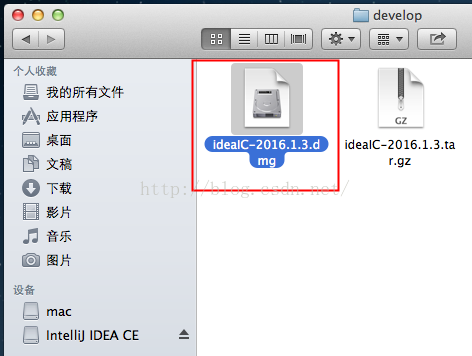
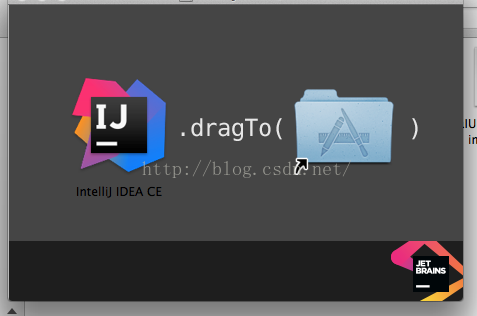
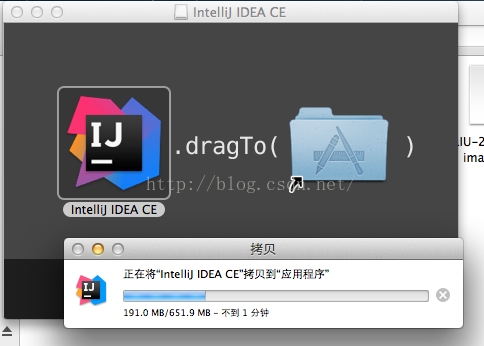
安裝完成后就能夠在利用程序中看到了
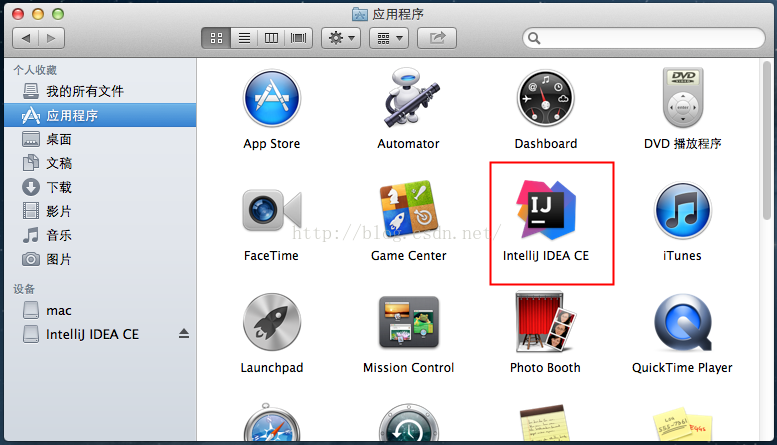
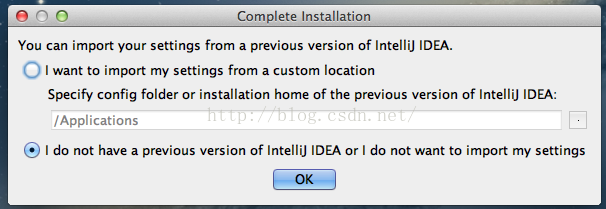
如果你之前安裝過初期版本的,想把之前的配置利用到新版本就選則上面的,沒有?
那就跟我選擇1樣的吧!
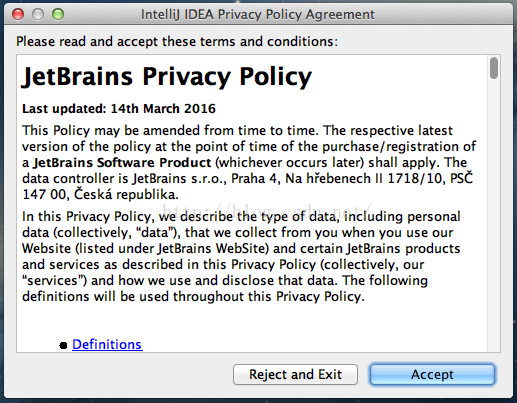
這個必須要同意,不然的話我們安裝它干嗎!
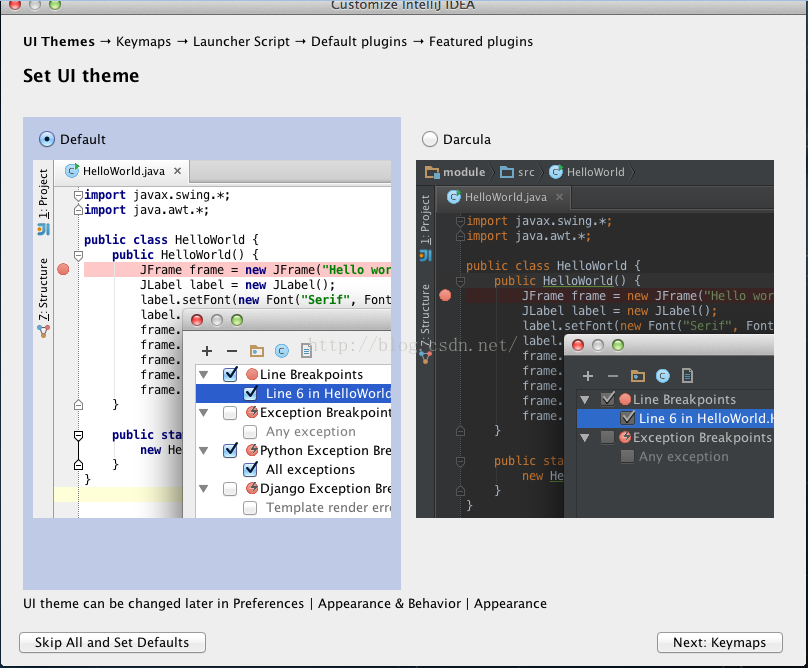
主題皮膚設(shè)置,看你喜歡哪種吧!
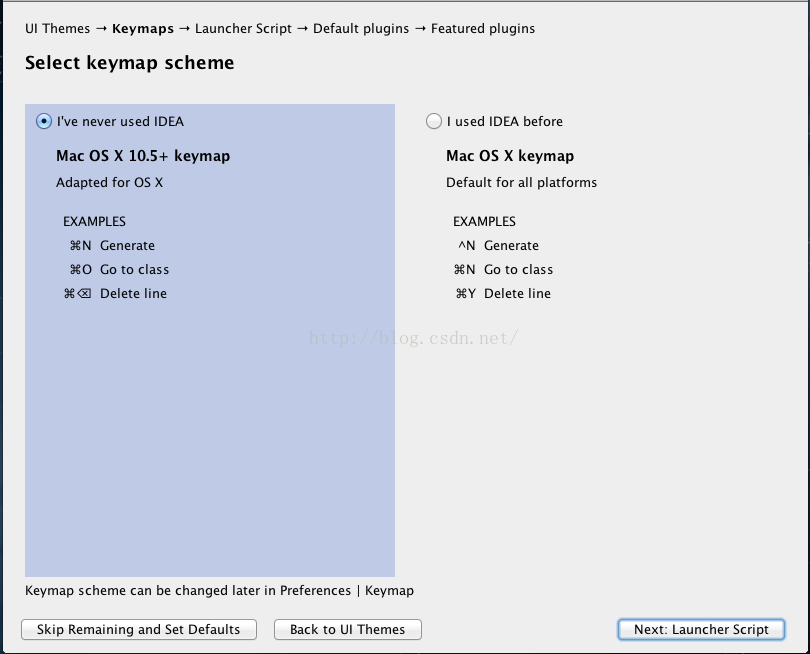
鍵盤設(shè)置
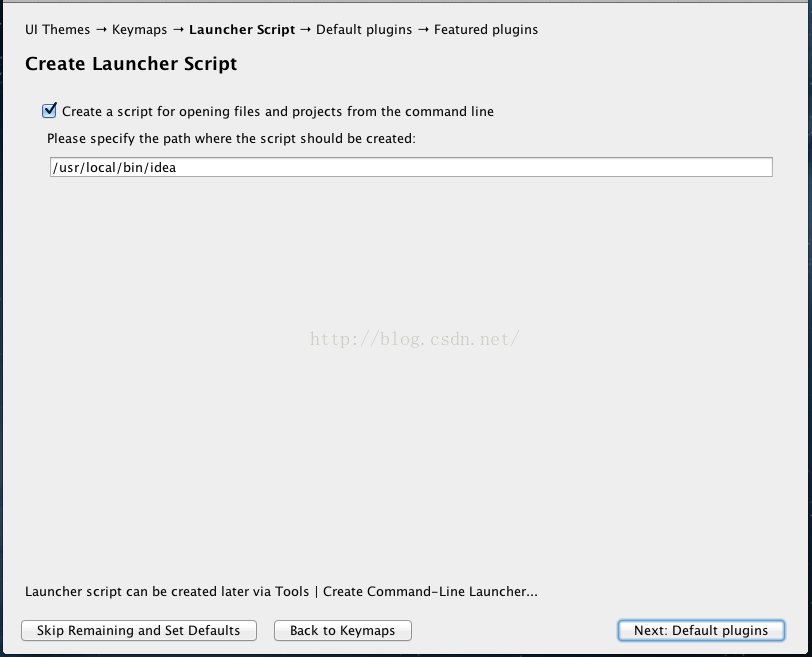
創(chuàng)建快捷方式
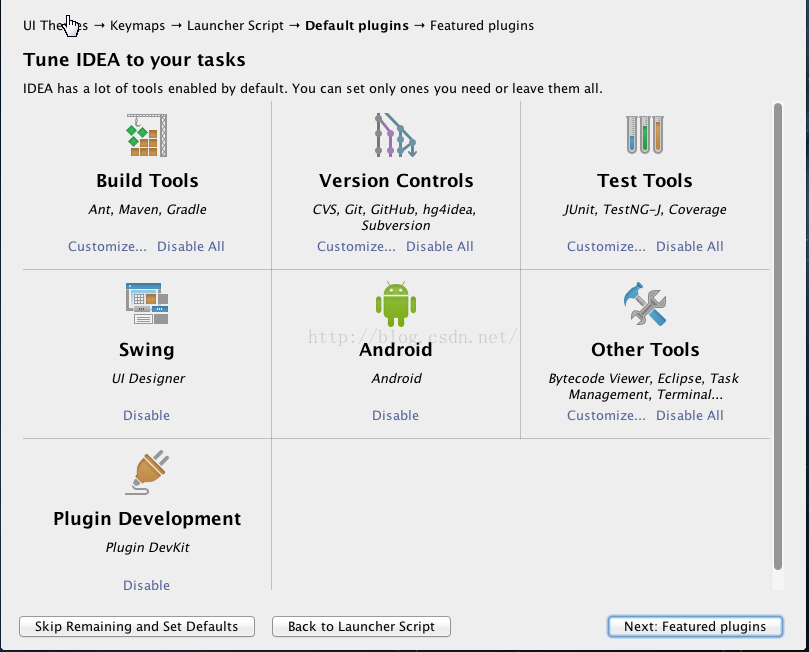
可以根據(jù)你的需要調(diào)劑定制需要的特性:
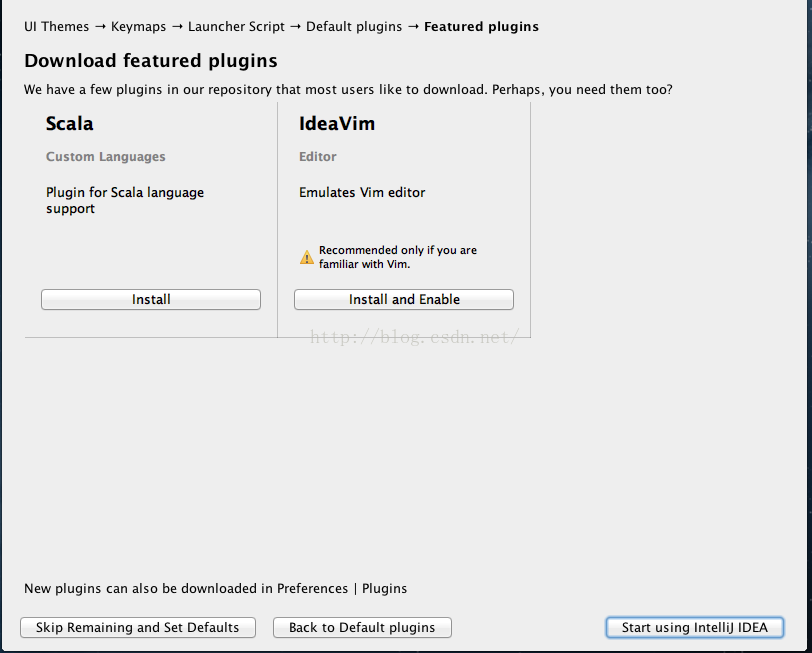
這里可以安裝Scala和IdeaVim支持;
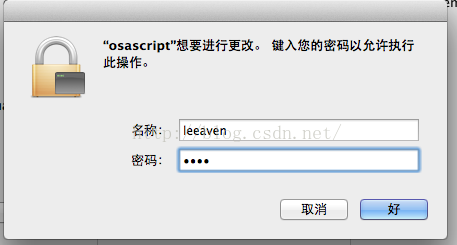
啟動界面,與Windows下沒甚么區(qū)分;

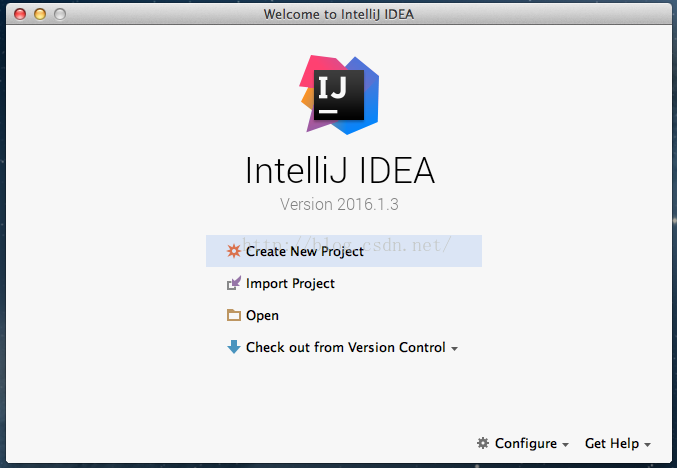 c
c
每次啟動都會看到這個界面,如果有打開過的項目,會看到下面的界面:
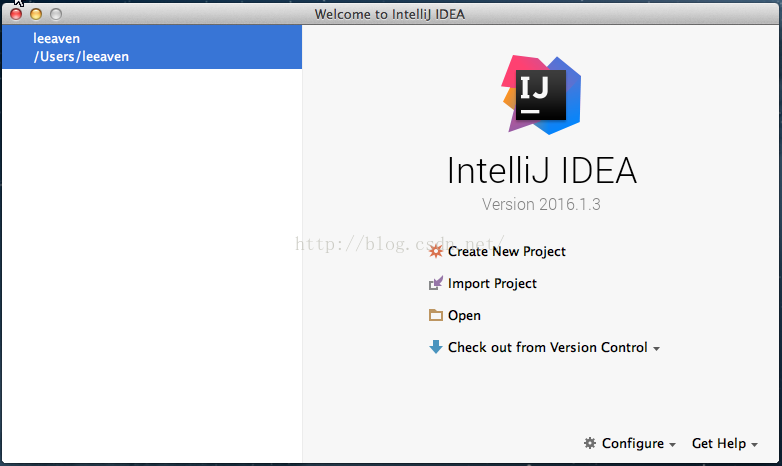
工具主界面:可以看到逐日提示窗口,不想再看到就把那個勾選去掉,關(guān)閉就OK了。
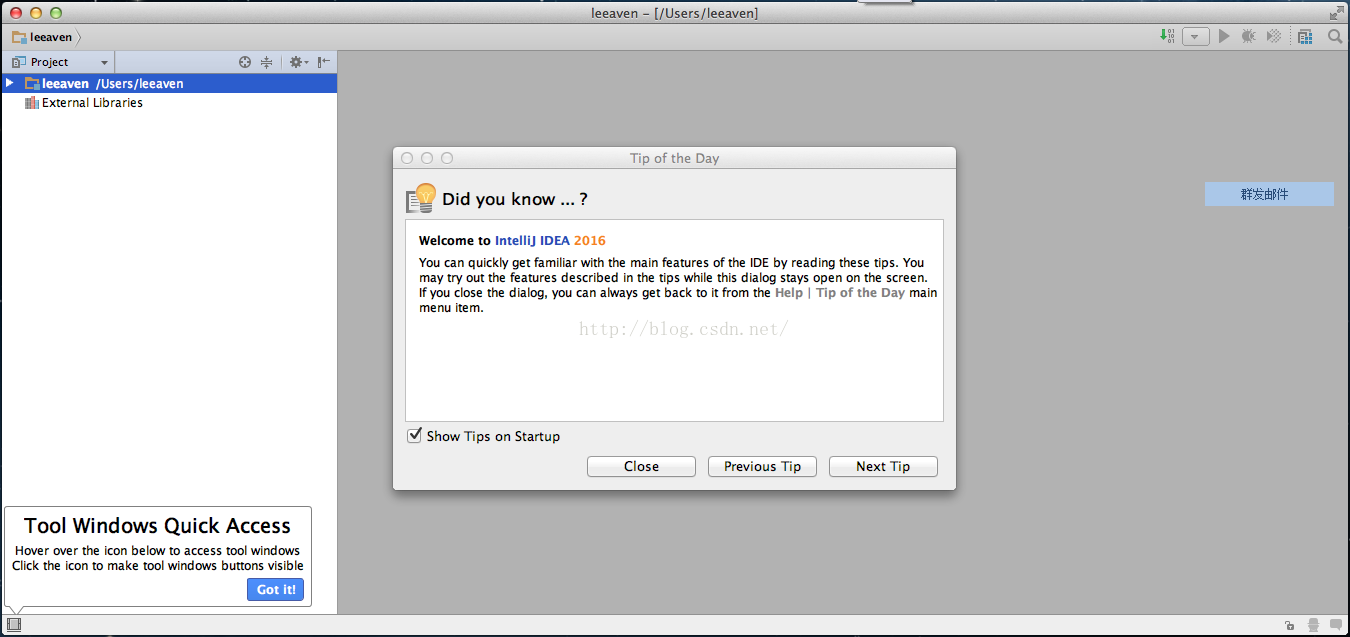
上1篇:IntelliJ IDEA的安裝環(huán)境要求
下1篇:快速入門指南
